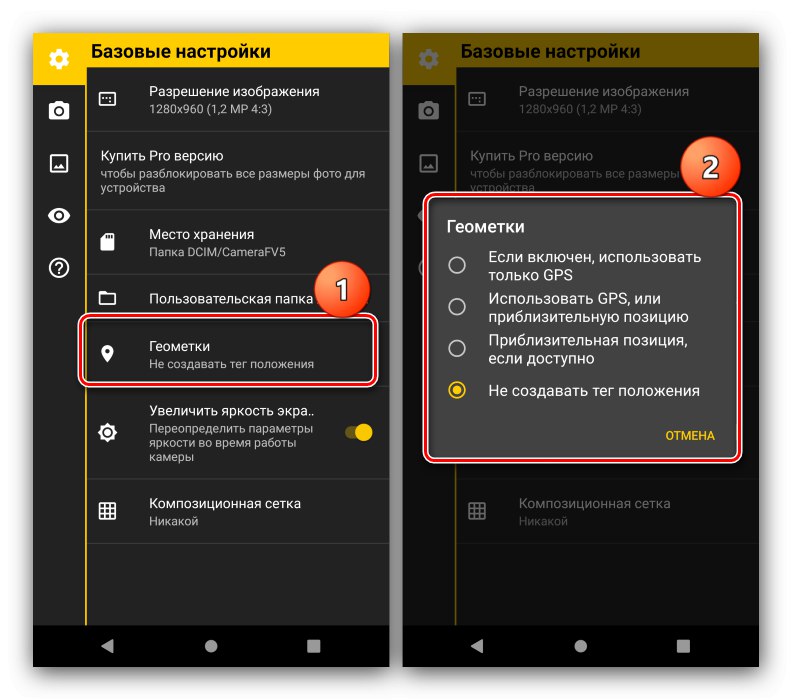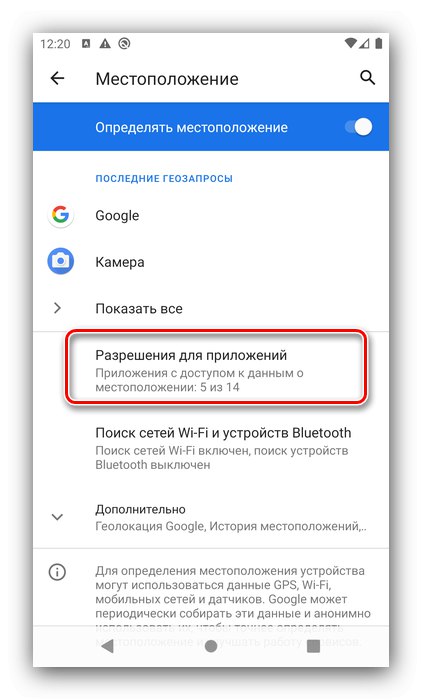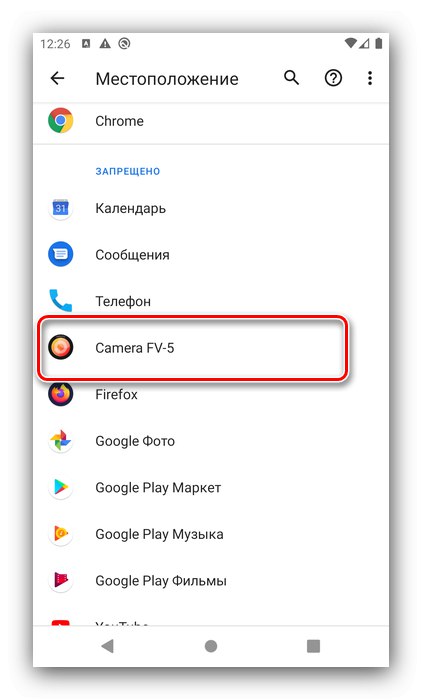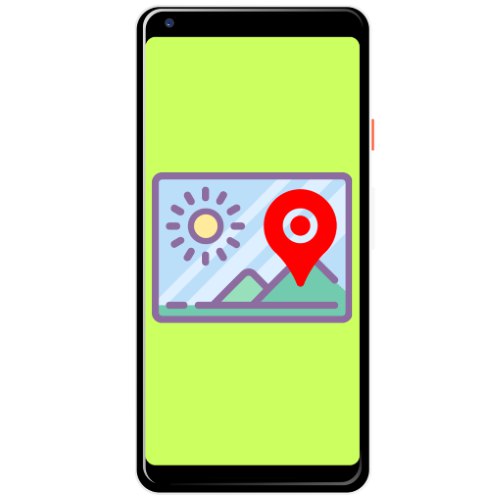
Metoda 1: Standardowe narzędzia
Wszystkie współczesne smartfony mają aparat i aplikację do sterowania nim, która zazwyczaj ma możliwość aktywacji geotagowania. Jako przykład użyjemy rozwiązania Google Camera zainstalowanego w „czystym” systemie Android 10.
- Uruchom aplikację, a następnie przeciągnij z lewej strony ekranu w prawo. Pojawi się menu z trybami fotografowania i dostępem do ustawień - przycisk w postaci koła zębatego, w który należy stuknąć.
- Znajdź przełącznik „Miejsce sesji” i umieść go w pozycji aktywnej.
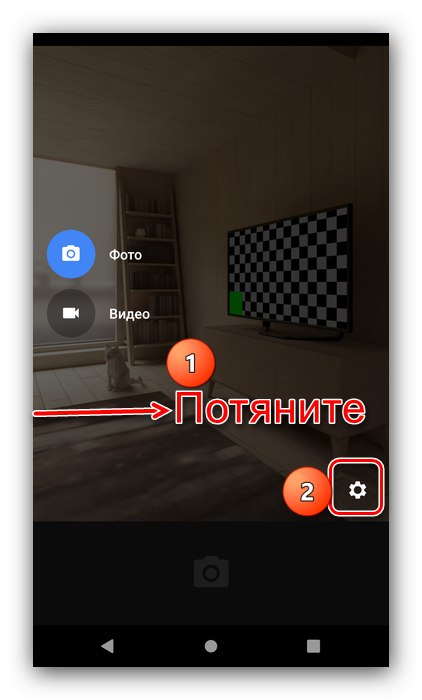
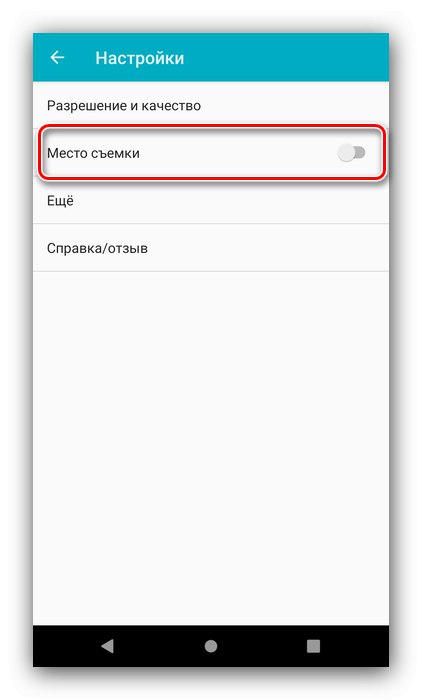
Gotowe - teraz informacje z modułu GPS pojawią się na zdjęciach wykonanych przez Google Camera.
Metoda 2: aplikacja innej firmy
Jeśli z jakiegoś powodu nie chcesz strzelać z aplikacji stockowej, możesz skorzystać z rozwiązania od zewnętrznych programistów, które ma wbudowaną obsługę geotagów. Jednym z nich jest Camera FV-5 Lite.
Pobierz Camera FV-5 Lite ze sklepu Google Play
- Uruchom aplikację. W nowoczesnych smartfonach na aktualnej wersji Androida zwykle wyświetla się propozycja konfiguracji uprawnień - upewnij się, że opcja jest aktywna na tej liście "Lokalizacja".
- Po uruchomieniu interfejsu dotknij przycisku ustawień w postaci koła zębatego znajdującego się w lewym górnym rogu.
- Domyślnie opcje otwierają się na karcie "Podstawowe ustawienia"gdzie jest linia „Geotagi”... Stuknij w to i wybierz rodzaj danych GPS, które chcesz zobaczyć na swoich zdjęciach.
![Wybierz opcje kamery FV-5 do geotagowania obrazu]()
Uruchom ponownie aplikację, aby zastosować ustawienia.
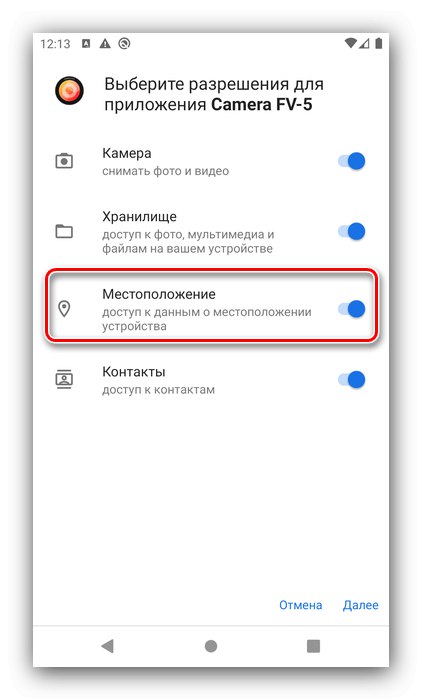
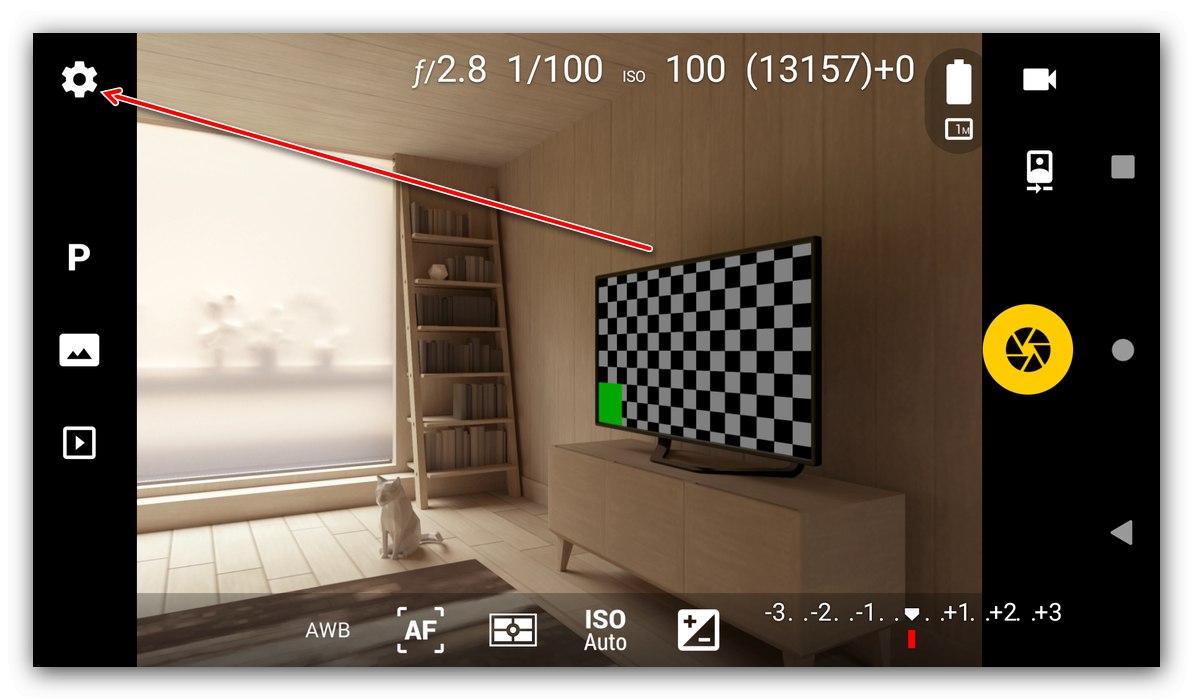
Oczywiście na rynku dostępnych jest wiele innych kamer innych firm. Jeśli Camera FV-5 Lite Ci nie odpowiada, sugerujemy zapoznanie się z listą alternatywnych rozwiązań.
Więcej szczegółów: Aplikacje aparatu na Androida
Jeśli geotag się nie pojawi
Czasami samo włączenie geolokalizacji w aplikacji aparatu okazuje się nieskuteczne, a wymagany tag nie pojawia się na nowych zdjęciach. Ten problem występuje z dwóch powodów: GPS jest wyłączony w telefonie lub nie nadałeś programowi odpowiednich uprawnień.
- Przede wszystkim sprawdź, czy funkcja geodata jest w ogóle aktywna. Aby to zrobić, otwórz „Ustawienia” – "Lokalizacja".
- Upewnij się, że przełącznik „Określ lokalizację” jest w pozycji aktywnej.
- Następnie sprawdź, czy zostały wydane uprawnienia do aplikacji - dotknij elementu o tej samej nazwie.
![Otwórz uprawnienia aplikacji, aby rozwiązać problemy z geotagowaniem obrazu w systemie Android]()
Program kamery musi być podzielony na bloki "Zawsze dozwolone" lub „Dozwolone tylko do użytku”.
- Jeśli ta aplikacja pojawi się w sekcji "Zabroniony"dotknij jego pozycji.
![Zacznij wydawać pozwolenia, aby rozwiązać problemy z geotagowaniem obrazów w systemie Android]()
Pojawi się lista opcji uprawnień, ustaw „Zezwól w dowolnym trybie” lub „Zezwalaj tylko podczas korzystania z aplikacji”.
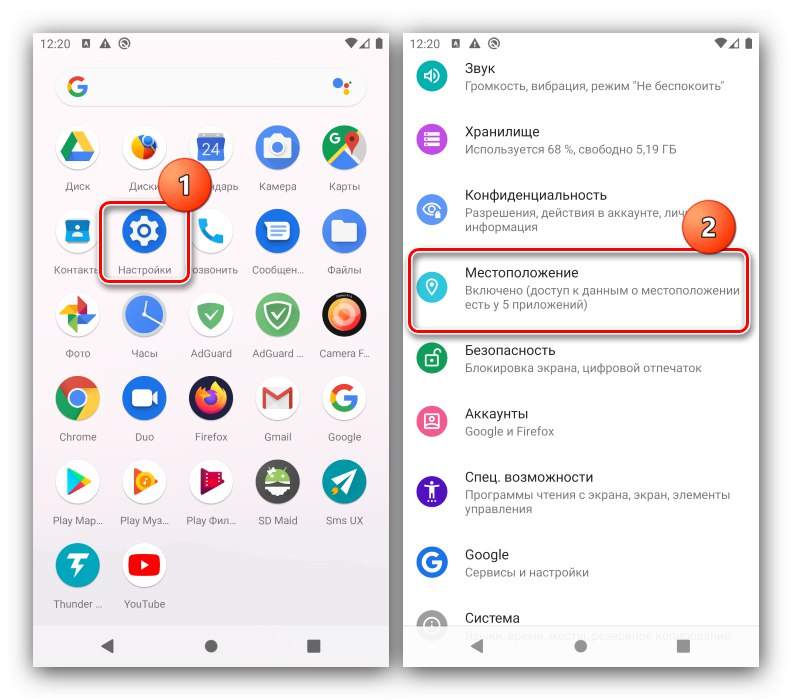
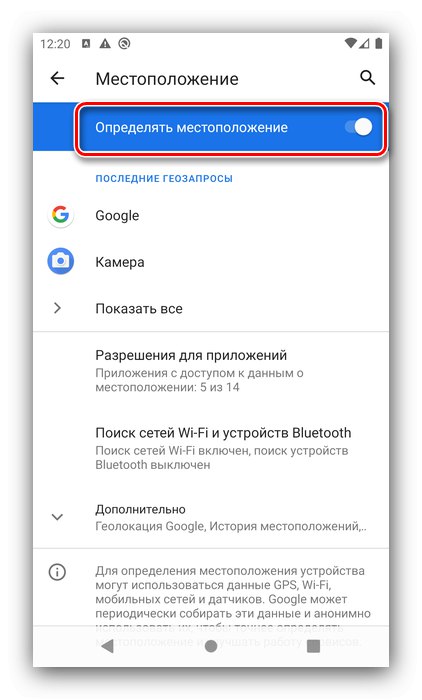
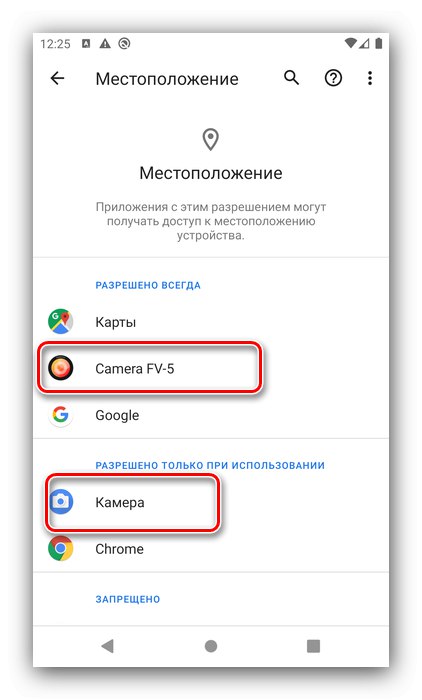
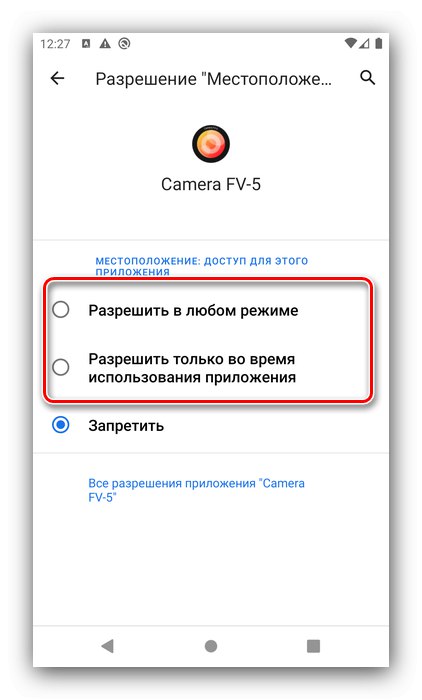
Te kroki powinny rozwiązać problem. Jeśli nawet przy aktywowanym GPS występują błędy w instalacji geotagów, skorzystaj z poniższego artykułu.
Więcej szczegółów: Co zrobić, jeśli GPS nie działa na Androidzie